Nem guide: Sådan sletter du Google Fotos fra enhver enhed
Efterhånden som smartphonefotografering bliver mere almindeligt, er Google Fotos blevet det foretrukne valg for mange til automatisk at sikkerhedskopiere deres fotos. Men med tiden stiger antallet af gemte fotos, hvilket optager værdifuld plads i skyen og muligvis inkluderer dubletter, slørede billeder eller ubrugelige billeder. Har du nogensinde oplevet frustrationen over at ville slette alt med et enkelt klik, men ikke vide, hvor du skal starte? Denne artikel vil give dig en omfattende guide til hvordan man sletter alle billeder fra Google Fotos, der dækker forskellige metoder til Android, iPhone og internettet, og hjælper dig med hurtigt at frigøre plads, organisere dit galleri og undgå at slette vigtigt indhold ved et uheld.
SIDEINDHOLD:
Del 1. Sådan gemmes billeder i Google Fotos
Google Fotos er en kraftfuld cloud-fototjeneste lanceret af Google, der automatisk sikkerhedskopierer dine fotos og videoer, og som giver dig adgang til dine minder når som helst og hvor som helst. Når fotos er uploadet, gemmes de på cloud-servere, og lokale fotos på din telefon kan også synkroniseres med skyen. Det betyder, at når du sletter et foto fra din telefon, kan det også påvirke indholdet i Google Fotos.
At forstå, hvordan billeder gemmes i Google Fotos, hjælper dig med at administrere dem bedre. Generelt kategoriserer Google Fotos uploadede billeder i original kvalitet og lagerbesparende kvalitet, hvilket giver brugerne mulighed for at vælge forskellige backupstrategier baseret på deres behov.
Hvis du har aktiveret synkronisering på din telefon, kan sletning af fotos i Google Fotos også slette de tilsvarende billeder i din telefons lokale album. For at undgå utilsigtet sletning kan du Overfør fotos fra iPhone til computer og gem dem. Derfor er det et afgørende skridt i at lære, hvordan man sletter Google Fotos, at skelne mellem cloud-fotos og lokale fotos korrekt.
Del 2. Sådan sletter du Google Fotos fra en telefon
Hvis du vil rydde op i Google Fotos på din telefon, uanset om du bare sletter et par billeder eller vil forstå fuldt ud, hvordan du sletter alle billeder på Google Fotos, kan vejledningen nedenfor hjælpe dig.
Trin 1 Åbn Google Fotos-appen, og sørg for, at du er logget ind på din konto.
Trin 2 Vælg de billeder, du vil slette manuelt, du kan også trykke længe på for at vælge flere.
Trin 3 Klik på skraldespand knappen nederst, og klik derefter på Slette knappen igen i pop op-vinduet for at bekræfte sletningen.
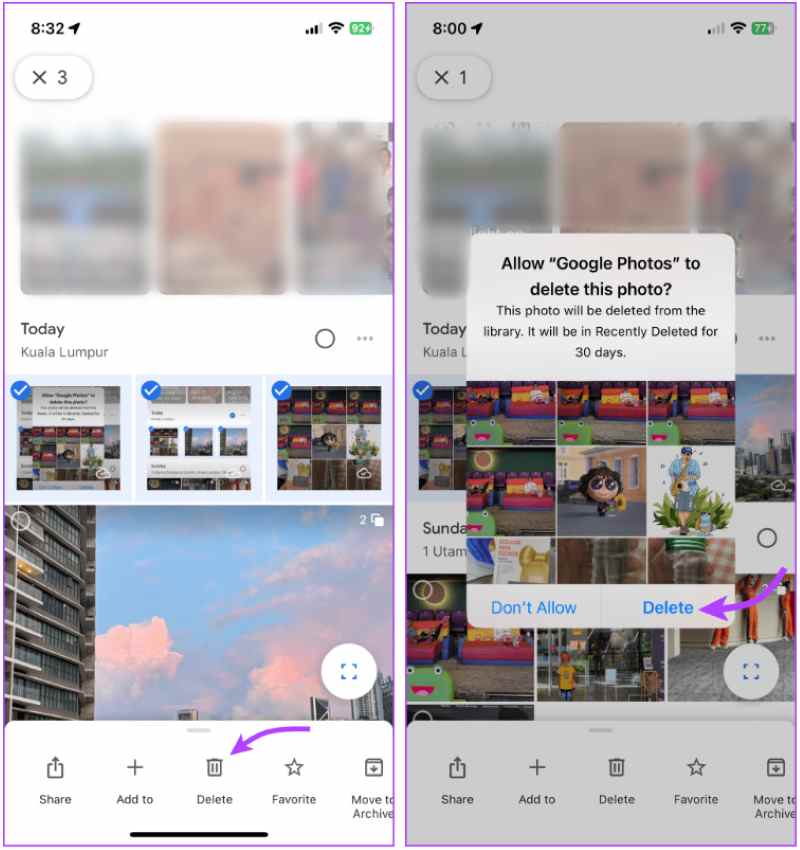
Slettede billeder vil gå til Trash, og du kan Gendan for nylig slette fotos inden for 30 dage. Hvis du har aktiveret EnhedssynkroniseringHvis du sletter billeder fra skyen, fjernes de tilsvarende lokale billeder også. Denne metode er især velegnet til brugere, der kun ønsker at slette indhold fra skyen, og det er en vigtig færdighed for at mestre, hvordan man sletter Google Fotos uden at påvirke telefondata.
Del 3. Sådan sletter du Google Fotos uden at slette fra iPhone
Mange brugere er bekymrede for, at sletning af billeder, mens de rydder op i Google Fotos, vil påvirke det lokale bibliotek på deres iPhone. Faktisk kan du, så længe indstillingerne er korrekte, helt slette indholdet i skyen og beholde billederne på din telefon. For at opnå dette skal du følge nedenstående trin for, hvordan du sletter Google Fotos uden at slette fra iPhone.
Metode 1: Opsæt og slet på iPhone
Trin 1 Åbne Google Fotos app. Tryk på din profil for at tilmelde dig Indstillinger.
Trin 2 Type backup og sluk den. Dette vil forhindre sletning af billeder, der er knyttet mellem skyen og lokal lagring.
Trin 3 Sørg for, at lokale billeder er gemt i iPhone-systemalbummet. Gå derefter til fotosiden, vælg de billeder, der skal slettes, og klik på skraldespand .
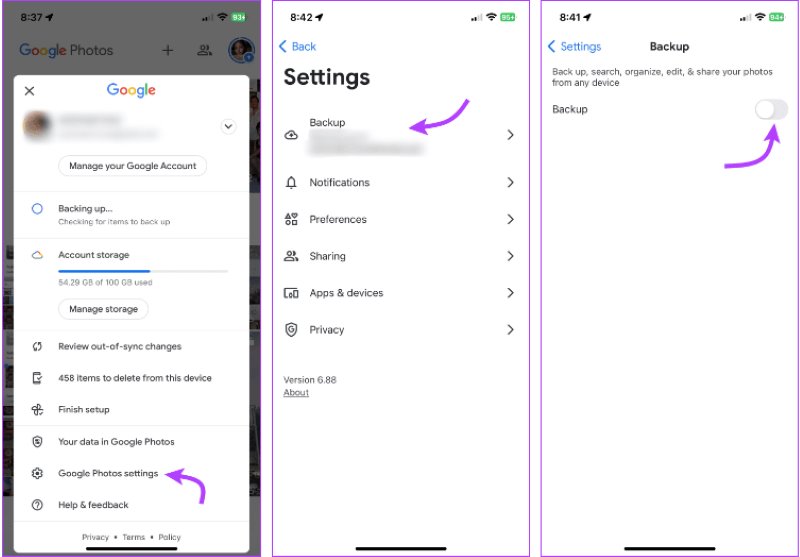
Metode 2: Slet på PC-web
Hvis du vil udføre batchhandlinger eller finde en mere bekvem måde, kan du slette via Google Fotos-webgrænsefladen:
Trin 1 Gå til photos.google.com i din computerbrowser, og log ind på din Google-konto.
Trin 2 Hold nede i Flytte -tasten til at vælge flere fotos på én gang.
Trin 3 Klik på knappen skraldespand knappen i øverste højre hjørne og bekræft sletningen. Slettede elementer flyttes til Trash og vil automatisk blive ryddet efter 30 dage, eller du kan tømme den manuelt.
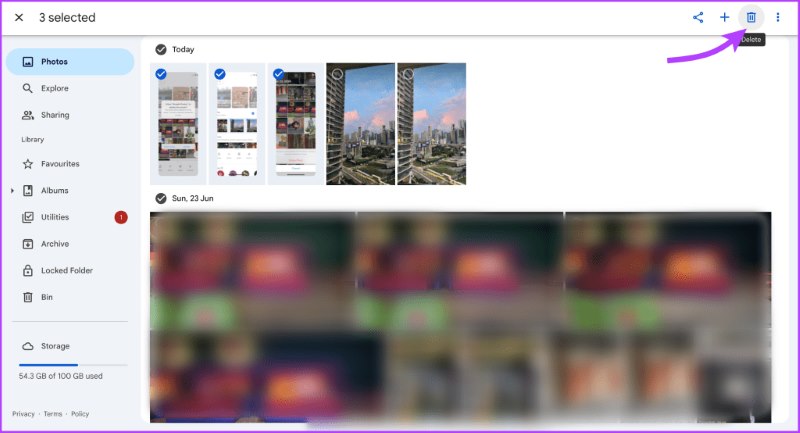
Brug af webversionen påvirker ikke din iPhones lokale fotos, hvilket gør det til en effektiv metode til at slette alle fotos fra Google Fotos uden at slette mobildata ved et uheld. Med ovenstående metode kan du fleksibelt rydde op i cloud-indholdet og dermed frigøre lagerplads, samtidig med at du beskytter vigtige fotos på din telefon.
Del 4. Slet Google Fotos og andre data permanent
Efter at have slettet billeder, går de til Trash i Google Fotos, men kan gendannes inden for 30 dage. Hvis du vil slette disse data og ikke give nogen chance for fuldstændig gendannelse, skal du manuelt tømme papirkurven eller bruge mere kraftfulde værktøjer til at slette spor.
Tøm papirkurven i Google Fotos
Trin 1 Åbne Google Fotos app eller hjemmeside.
Trin 2 Klik på menuen og vælg Trash or Bin.

Trin 3 Vælg alle og vælg SletteEfter sletning kan billederne ikke gendannes.

Men lad os sige, at du også vil slette den lokale cache, resterende data og midlertidige filer fra din telefon grundigt, især hvis du planlægger at sælge din gamle telefon eller annullere din konto. I så fald kræves der en højere grad af datafjerningsmetode.
Kraftfuldt tredjepartsværktøj
Hvis du bruger en iPhone, Apeaksoft iPhone Eraser er et professionelt datasletningværktøj, der kan hjælpe dig med at slette alt privat indhold med et enkelt klik, inklusive Google Fotos-data.
Kraftfuldt værktøj til permanent sletning af Google Fotos og andre data
- Flerniveau-datasletningstilstanden giver en mere grundig forebyggelse af gendannelse.
- Rydder samtidig cachelagrede filer, fotos, videoer og kontodata.
- Enkel betjening, egnet til alle modeller af iPhone og iPad.
- Særligt velegnet til dybdegående rengøring før genbrug eller genbrug af apparater.
Sikker download
Sikker download

Trin 1 Installer Windows- eller macOS-versionen afhængigt af systemet. Tilslut iPhonen til computeren med det originale datakabel, og vælg derefter Slet alle data afsnittet på hovedsiden.

Trin 2 Programgrænsefladen vil præsentere tre muligheder for sletningsniveauer. Vælg et niveau baseret på dine behov; det anbefales at bruge mellemniveauet til fuldstændigt at fjerne spor relateret til Google Fotos, samtidig med at enhedens grundlæggende oplysninger bevares.

Trin 3 Efter at have bekræftet sletteniveauet, vil systemet bede dig om at indtaste 0000 for at bekræfte sletningen. Klik på efter at have indtastet den Slet, og programmet vil automatisk begynde at udføre datasletningen.

Konklusion
Uanset om du vil frigøre plads i skyen eller lære hvordan man sletter Google-fotos For at beskytte dit privatliv giver denne artikel klare metoder. Hvis du har brug for en mere grundig datasletning, Apeaksoft iPhone Eraser anbefales, så du kan slette alle spor på din telefon med et enkelt klik, hvilket sparer tid og giver dig ro i sindet.
Relaterede artikler
Hvordan sletter du Facebook-beskeder for at beskytte privatlivets fred og fjerne akavede samtaler? Se den mest komplette guide her.
Hvordan sletter man billeder fra iPhone uden at slette fra iCloud og andre synkroniserede Apple-enheder som Mac? Lær at slette billeder fra iPhone iPad, men ikke iCloud.
Hvis du ved et uheld har slettet SMS eller iMessages på din Mac, skal du ikke gå i panik. Denne vejledning viser dig tre måder at gendanne slettede beskeder på Mac.
Hvordan gendannes slettede videoer, når du sletter dem ved en fejl? Følg vores detaljerede vejledning for at gendanne slettede videoer på iPhone, selv uden en sikkerhedskopi!

